Интеграция Roistat с IntellectDialog¶
Интеграция с IntellectDialog позволит получать заявки в подключенную CRM и отслеживать рекламный источник по мессенджерам.
Внимание!
Перед настройкой интеграции проверьте, что на сайте установлены счетчик Roistat и виджет IntellectDialog.
Шаг 1. Подключите IntellectDialog в каталоге интеграций¶
-
В проекте Roistat откройте раздел Интеграции и нажмите Добавить интеграцию. В блоке Онлайн-консультант выберите IntellectDialog и нажмите кнопку Добавить:
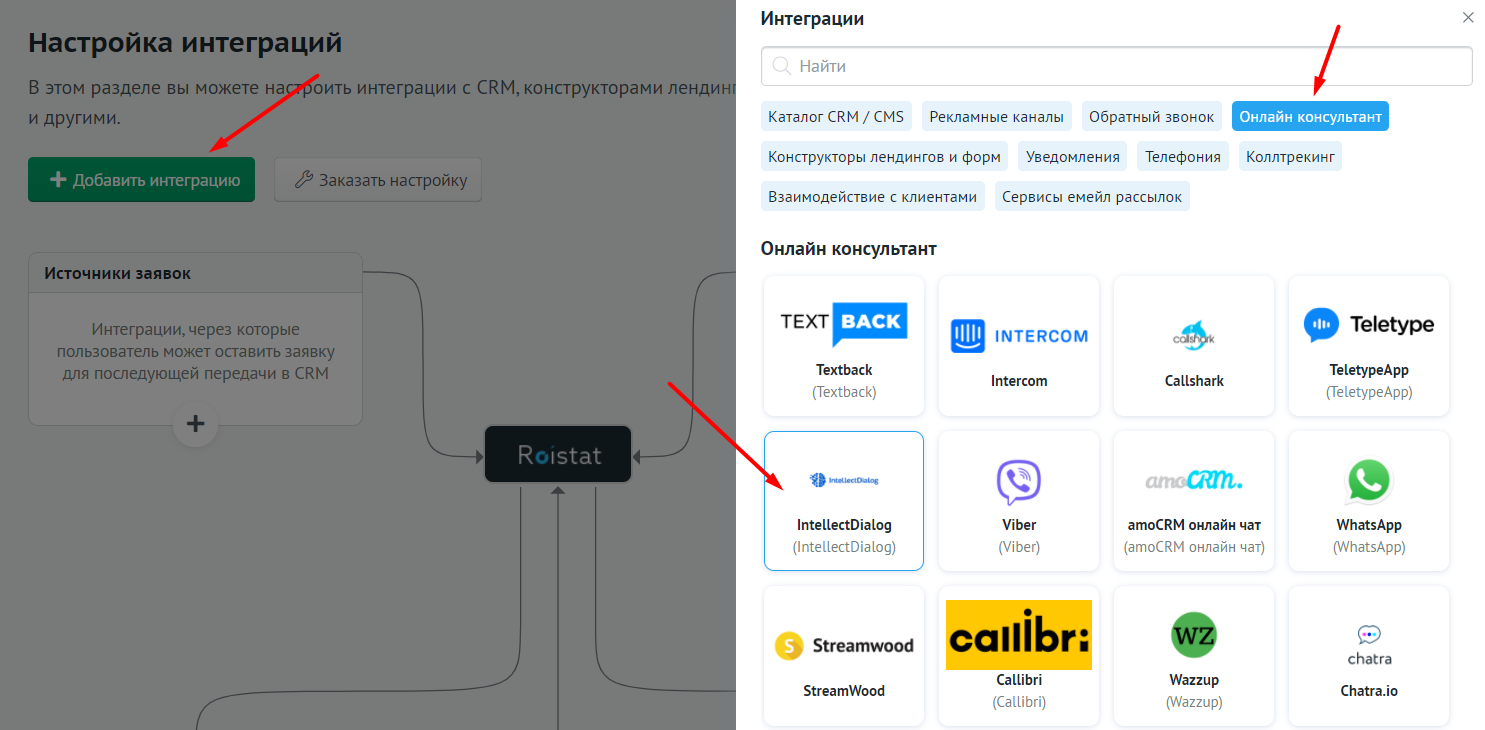
-
Нажмите Настроить интеграцию:
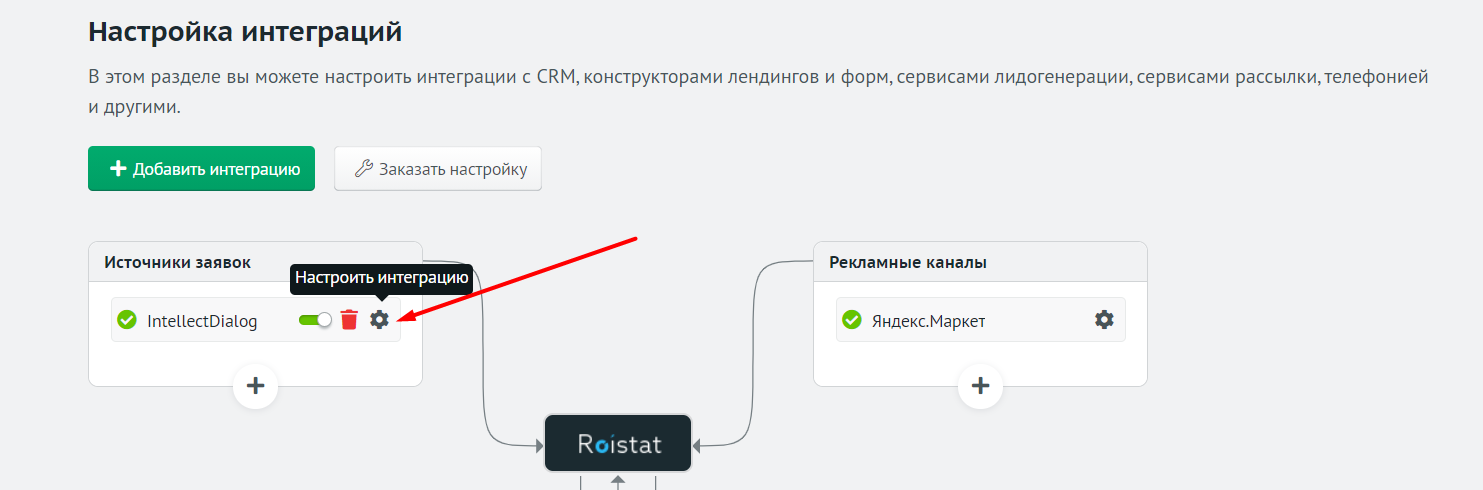
-
В открывшемся окне скопируйте Webhook URL:
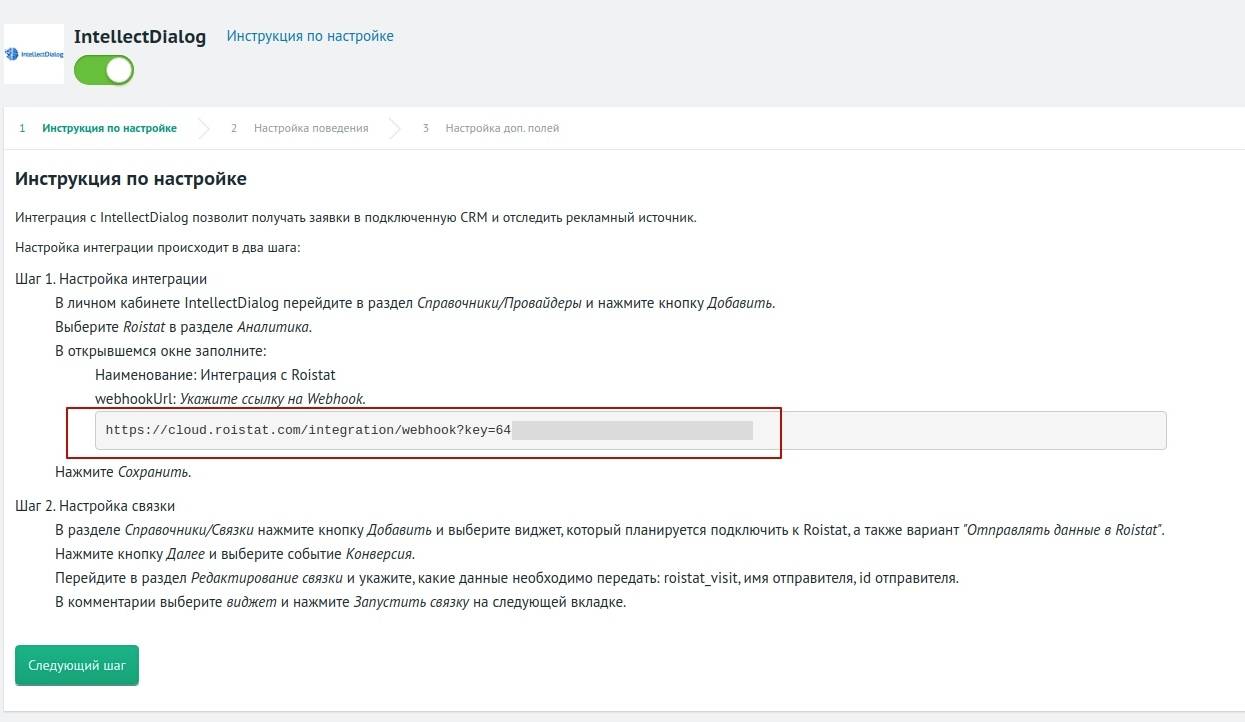
Скопированный URL понадобится на Шаге 2.
-
В разделе Настройка поведения вы можете:
-
Настроить отправку заявок в CRM. Если опция Отправлять заявки в CRM отключена, лиды будут создаваться в списке отправленных заявок, но не будут отправляться в CRM.
-
Настроить опцию Создавать заявки без контактных данных. Если опция включена, заявка будет отправляться в CRM даже в случае отсутствия контактных данных клиента.
-
Создать сценарии отправки заявок в CRM. Подробнее – в статье Сценарии отправки заявок.
-
Создать сценарии отправки целей в Google Аналитику и Яндекс.Метрику. Подробнее – в статье Сценарии отправки целей.
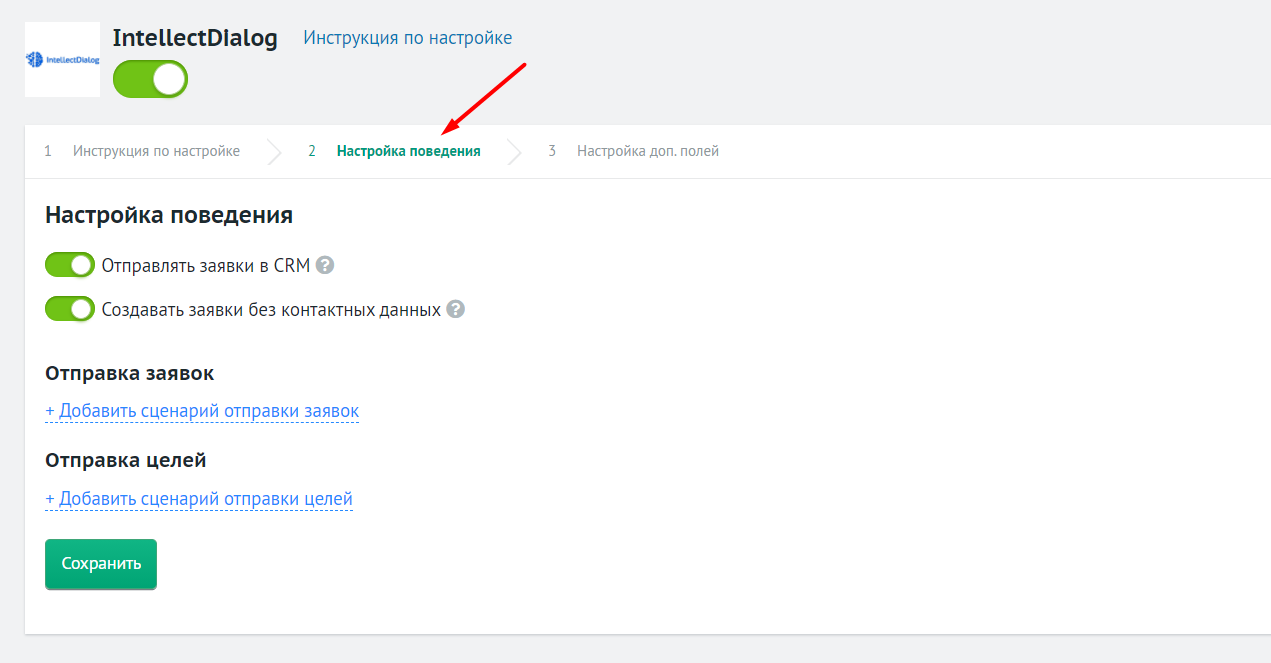
-
-
В разделе Настройка доп. полей вы можете настроить передачу значений в дополнительные поля сделки в CRM:
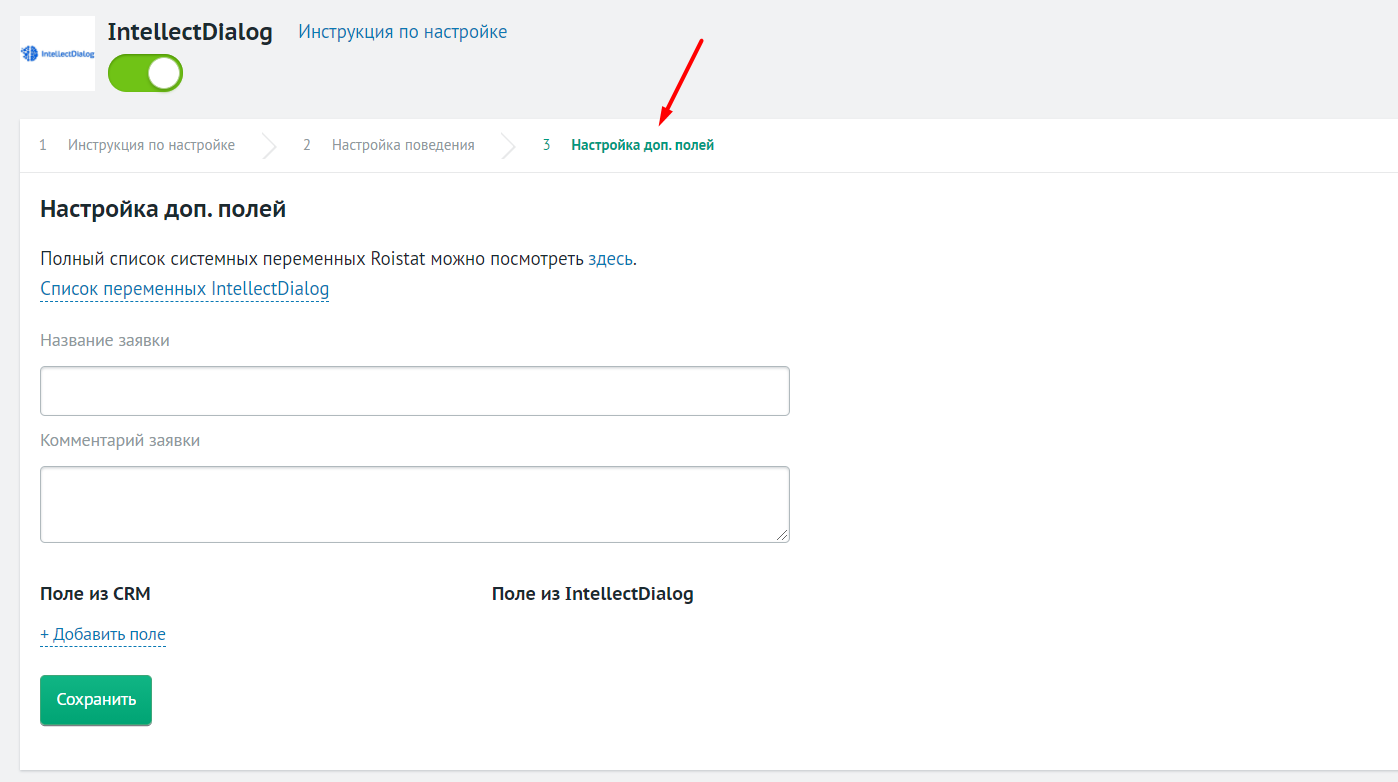
Шаг 2. Настройте интеграцию в аккаунте IntellectDialog¶
-
В личном кабинете IntellectDialog перейдите в раздел Справочники/Провайдеры и нажмите кнопку Добавить.
-
Выберите Roistat в разделе Аналитика:
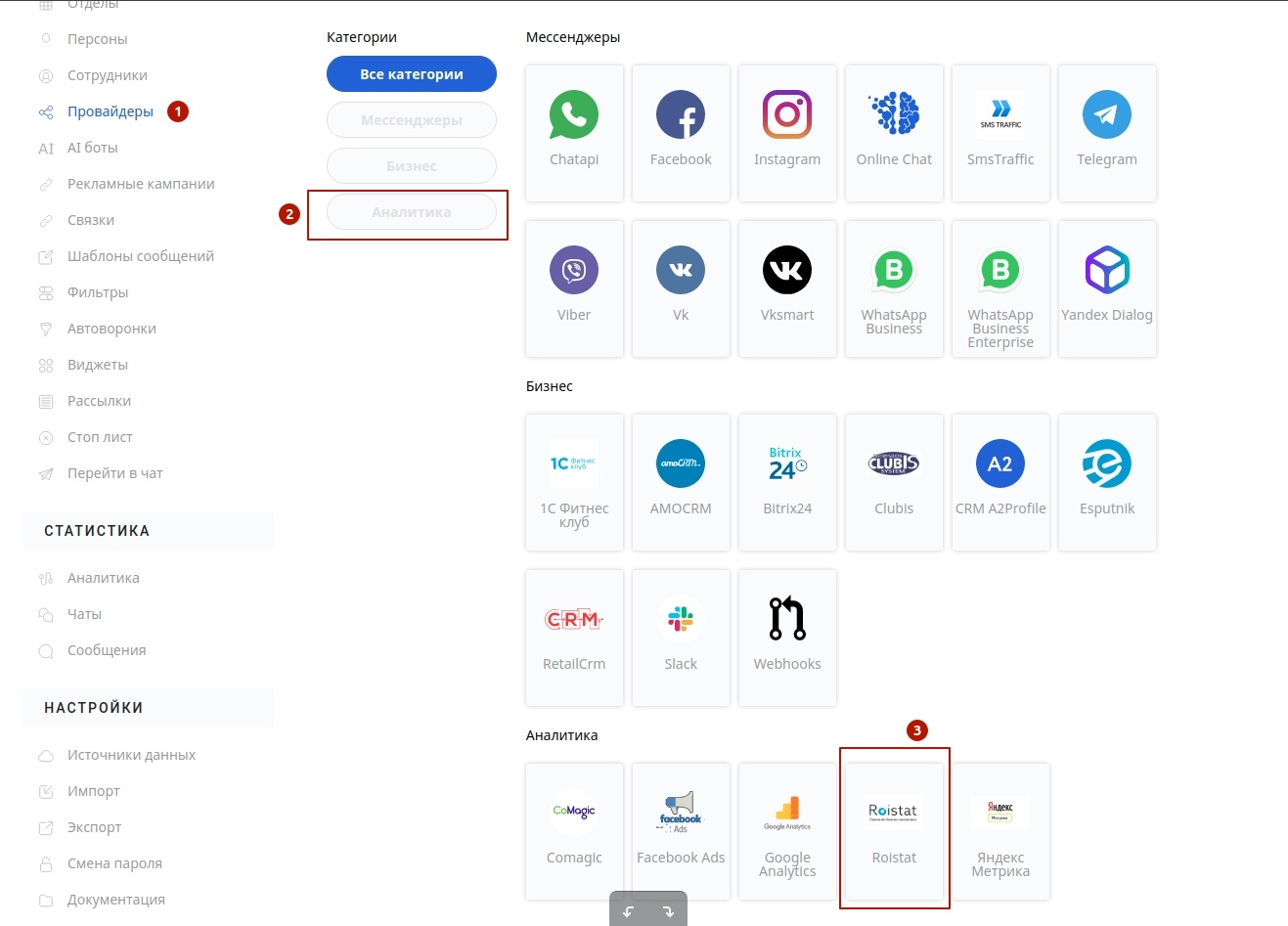
-
В открывшемся окне заполните:
- Наименование: Интеграция с Roistat
- webhookURL: вставьте ссылку на Webhook, скопированную в пункте 3 Шага 1
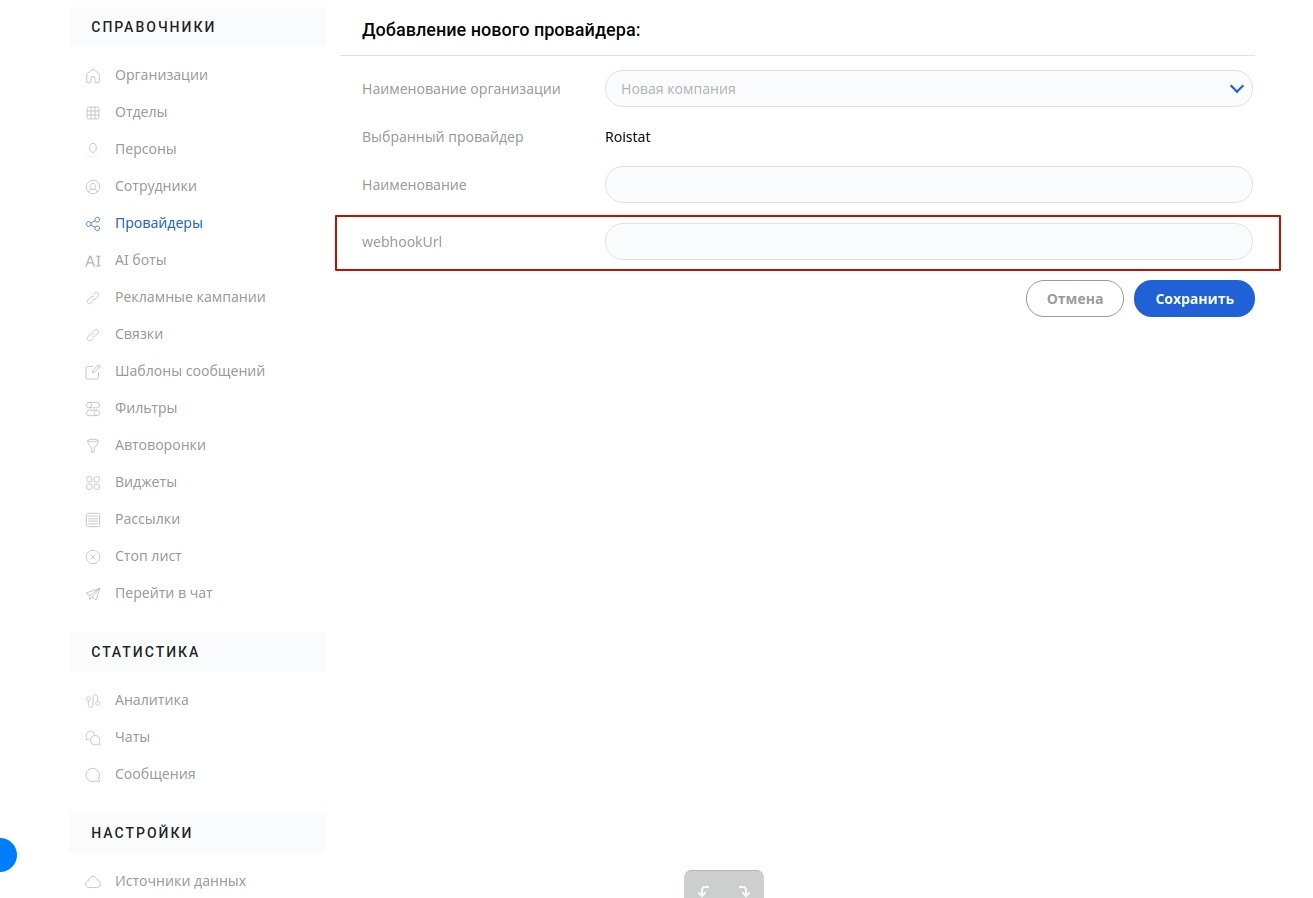
Нажмите Сохранить.
-
В разделе Справочники/Связки нажмите кнопку Добавить и выберите виджет, который планируете подключить к Roistat, и Отправлять данные в Roistat.
-
Нажмите кнопку Далее и выберите событие Конверсия.
-
Перейдите в раздел Редактирование связки и укажите, какие данные необходимо передать в Roistat: roistat_visit, имя отправителя, id отправителя.
-
В комментарии выберите виджет и в следующей вкладке нажмите Запустить связку.